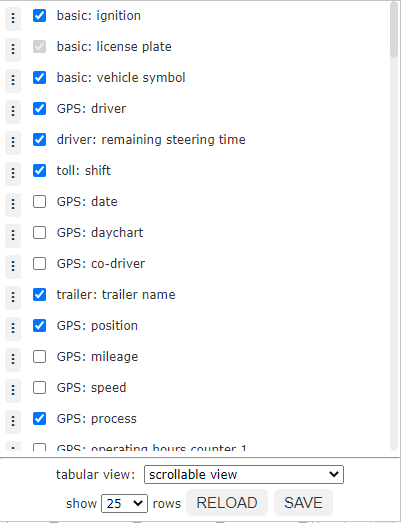...
| Sv translation | |||||||||||||||||||||||||||||||||||||||||||||||||||||||||||||||||||||||||||||||||||||||||||||||||||||||||||||||||||||||||||||||||||||||||||||||||||||||||||||||||||||||||||||||||||||||||||||
|---|---|---|---|---|---|---|---|---|---|---|---|---|---|---|---|---|---|---|---|---|---|---|---|---|---|---|---|---|---|---|---|---|---|---|---|---|---|---|---|---|---|---|---|---|---|---|---|---|---|---|---|---|---|---|---|---|---|---|---|---|---|---|---|---|---|---|---|---|---|---|---|---|---|---|---|---|---|---|---|---|---|---|---|---|---|---|---|---|---|---|---|---|---|---|---|---|---|---|---|---|---|---|---|---|---|---|---|---|---|---|---|---|---|---|---|---|---|---|---|---|---|---|---|---|---|---|---|---|---|---|---|---|---|---|---|---|---|---|---|---|---|---|---|---|---|---|---|---|---|---|---|---|---|---|---|---|---|---|---|---|---|---|---|---|---|---|---|---|---|---|---|---|---|---|---|---|---|---|---|---|---|---|---|---|---|---|---|---|---|
| |||||||||||||||||||||||||||||||||||||||||||||||||||||||||||||||||||||||||||||||||||||||||||||||||||||||||||||||||||||||||||||||||||||||||||||||||||||||||||||||||||||||||||||||||||||||||||||
The fleetoverview offers you a convenient overview of the current data of your vehicles.
Function rangeThe goal of fleetoverview is to offer you the best possible overview of the status of your fleet. Therefore you can use a range of options to configurate and search in your data. The module starts initially with all vehicles that you have rights on. By clicking the menu on top left you can limit the vehicles to a specific vehicle group. The module has a standard configuration which is loaded on first start of fleetoverview. This defines the information which should be shown as columns of your table. How to customize your fleetoverview can be read in the following step Configuration. You are able to search for data in the currently displayed columns be using the search bar on top right. Search will be performed on all visible columns. Furthermore you are able to sort some of yur columns by clicking on the head of the respective column. Columns that contain addresses can be clicked on to open the address on a map. Data will be reloaded every 60 seconds to always offer you the latest overview. The next reload is shown on the right of the vehicle selection. Please notice that some informations have to be loaded seperatly. If this is currently the case, the label loading additional information will be shown instead of next reload. You can also trigger a reload by yourself by clicking reload in the configuration menu. To always have an eye on your fleetoverview, you can open it in a new window by using the Quickbar.
ConfigurationA big advantage of fleetoverview are the huge possibilities for customization. Decide by yourself, which Data should be shown in which order. Available DataDie Flottenübersicht bietet eine Vielzahl möglicher Informationen, die als Spalte eingeblendet werden können. Welche Spalten Ihnen persönlich zur Verfügung stehen, hängt von Ihrem gebuchten Tarif und der Funktionalität Ihrer Fahrzeuge ab. So werden Sie beispielsweise keine Temperaturspalten sehen können, wenn Sie kein Fahrzeug in Ihrer Flotte haben, das solche Werte liefern kann. Hier ein Überblick über alle potentiell verfügbar Spalten und ihre Abhängigkeiten:
Das Aktionsmenü bietet folgende Funktionalitäten an.The action menu offers the following functions:
Adjust viewUm die Darstellung der Flottenübersicht anzupassen, öffnen Sie zunächst das Konfigurationsmenü rechts über der TabelleTo adjust the fleetoverview view you have to open the configuration menu above the table on the right side first. Es öffnet sich ein Untermenü. Hier sehen Sie zunächst alle Spalten, die Ihnen zur Verfügung stehen. Um eine Spalte zu Ihrer Ansicht hinzuzufügen beziehungsweise sie aus dieser zu entfernen, müssen Sie das entsprechende Häkchen setzen. Die Spalten 'Kennzeichen' und 'Aktion' sind standardmäßig immer eingeblendet und können nicht abgewählt werden. Die gewählten Spalten werden in der Reihenfolge in der Tabelle angezeigt, wie sie auch im Konfigurationsmenü angeordnet sind. Wenn Sie die Reihenfolge einer Spalte ändern wollen, so klicken Sie auf das führende Icon der jeweiligen Zeile und ziehen Sie so die Zeile an die gewünschte Stelle im Konfigurationsmenü. Ausnahme bildet die Spalte 'Aktion', diese muss immer ganz rechts außen sein. Sie können beliebig viele Spalten einblenden. Bestätigen Sie anschließend Ihre neue Konfiguration mit Speichern. Die Flottenübersicht bietet zwei verschiedene Tabellenansichten:
In der Vollständigen Ansicht werden wie in einer normalen Tabelle alle Spalten nebeneinander angezeigt. Wenn Sie sehr viele Spalten ausgewählt haben, so kann dies dazu führen, dass die Tabelle über den Bildschirmrand hinaus geht und Sie in Ihrem Browser scrollen müssen. Für diesen Fall gibt es die Scrollbare Ansicht. Die Scrollbare Ansicht verhält sich bei wenigen Spalten analog zur Vollständigen Ansicht. Wenn die Breite der Tabelle jedoch Ihre Bildschirmbreite überschreiten würde, so wird die Tabelle in sich scrollbar. Die jeweils erste und letzte Spalte Ihrer Flottenübersicht bleiben zu Gunsten der Übersichtlichkeit dabei statisch. Es macht daher Sinn hier als erste Spalte eine Information zu wählen, über welche Sie Ihre Fahrzeuge gut identifizieren können. Sie können nun innerhalb der Tabelle horizontal scrollen und haben alle gerade wichtigen Informationen auf einen Blick. A submenu will open. Here you can see all columns available for you. To add a column to your view or delete it, you have to set the corresponding checkbox. The columns 'license plate' and 'action' are selected by default and can't be unset. The chosen columns will be shown in the same order in the fleetoverview table as they are shown in the configuration menu. To change the order of a column, click on the leading icon of the particular row and drag-and-drop it to the desired position in the configuration menu. The 'action' column is an exception and needs always to be on the very right. You can display an arbitary amount of columns. Confirm your new configuration by clicking on Save. The fleetoverview offers two different tabular views:
In full view all columns will be shown next to each other like in a normal table. If you have selected many columns, this might lead to a very wide table exceeding your screen size. Scrollable view is designed for exactly this case. If you have only a few columns selected, scrollable view will behave like full view. But if the table width would exceed your screen size, the table itself will become scrollable. The first and last column stay static for reasons of clarity. Therefore it makes sense to choose a column as your first column that is easy to use as an identifier. You are now able to scroll inside the table horizontally and still have all important information at a glance. Independant of your chosen view, you can furthermore set how many rows should be shown per page by default. Choose the desired page length in bottom left of the configuration menuUnabhängig von der gewählten Ansicht, können Sie weiterhin einstellen, wie viele Zeilen sie standardmäßig pro Seite angezeigt bekommen möchten. Wählen Sie dazu die gewünschte Seiten-Länge unten links im Konfigurationsmenü aus. | |||||||||||||||||||||||||||||||||||||||||||||||||||||||||||||||||||||||||||||||||||||||||||||||||||||||||||||||||||||||||||||||||||||||||||||||||||||||||||||||||||||||||||||||||||||||||||||